
開始設定「功課」
「功課」App 可讓你輕鬆建立和傳送任務(評量和習作),檢視學生進度、重點概覽及分析資料,以及即時與學生共同編輯。
開始設定
完成下列步驟,或聯絡學校 IT 管理員,為教師和學生設定「功課」。
Apple School Manager 是一個網頁介面門户網站,讓 IT 管理員可以管理人員、裝置和內容。你可以提供管理式 Apple 帳户、設定裝置、取得 App 和書籍,以及發掘工具來讓你建立互動性學習體驗,所有功能盡在一處。了解怎樣註冊 Apple School Manager。
為教師和學生設定帳户。
有了 Apple School Manager,你可以快速建立帳户,讓學生可以使用「功課」和其他重點服務,每個管理式 Apple 帳户都有 200 gigabytes(GB)免費 iCloud 儲存空間,同時滿足學校或校區的私隱需要。進一步了解如何使用聯合認證或學生資料系統(SIS)整合建立帳户。
貼士:將 Apple School Manager 與 Microsoft Azure Active Directory 或 Google Workspace 連結進行聯合認證後,學生和教師就可以使用他們現有的憑證登入。
設定「功課」課堂
機構的學生資訊系統(SIS)檔案內的課堂,會自動在「功課」建立課堂,並自動更新加入或離開課堂的學生。啟用 Apple School Manager 的「建立、編輯及刪除課堂」權限,允許他人在「功課」中加入、編輯、移除、封存及刪除課堂。
在 Apple School Manager 的「 App 和書籍」中取得「功課」App。
Apple School Manager 配合你的 裝置管理服務,讓你可大量購買 App 許可。確認裝置已更新至 iPadOS 18.2 或更新版本,再為教師和學生的裝置遙距分派和安裝「功課」。進一步了解 Apple School Manager 中的 App 和書籍。
在 Apple School Manager 為機構啟用「學生進度」功能。
啟用「學生進度」功能後,你便可在「功課」中查看學生完成所分派活動 (文件、連結、定時 App、課後意見) 和任何支援進度報告的 App的進度。即使沒有啟用此功能,你仍可使用「功課」。
貼士: 在 Apple School Manager 的「App 和書籍」中尋找「可配搭『功課』」標籤,藉此識別支援「功課」學生進度的進度報告 App。進一步了解如何啟用「學生進度」。
為已在裝置管理服務中註冊的 iPad 裝置設定時間限制。
如要確保所有裝置都使用相同的日期和時間,在學校的設定描述檔負載中將
forceAutomaticDateAndTime設為true。將這個密鑰設為true後,系統就會自動為你裝置管理服務中的所有裝置設定日期和時間(「設定」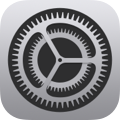 >「一般」>「日期和時間」>「自動設定」)。教師和學生無法停用設定。進一步了解 iPhone 和 iPad 裝置的裝置管理取用限制。
>「一般」>「日期和時間」>「自動設定」)。教師和學生無法停用設定。進一步了解 iPhone 和 iPad 裝置的裝置管理取用限制。
「功課」需要連結到互聯網主機以使用各種服務。如要確認裝置可以使用「功課」以及其他 Apple App 和服務,請參閱在企業網絡使用 Apple 產品。